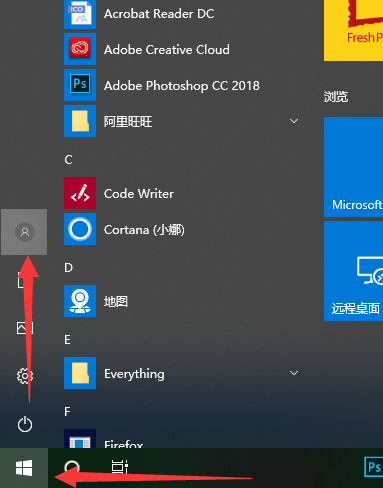
下面根据win10和win7系统给大家讲解一下如何设置开机密码。
一. Win10系统
1.单击“开始”按钮,然后单击本地登录帐户的头像
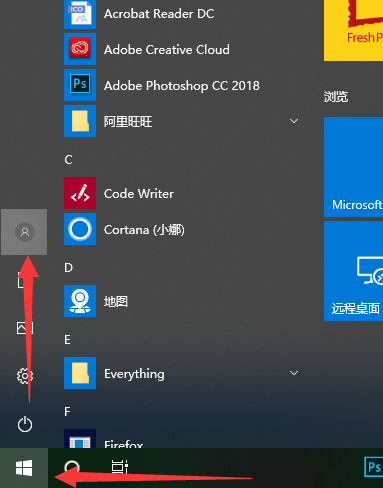
2.从菜单中点击“更改帐户设置”
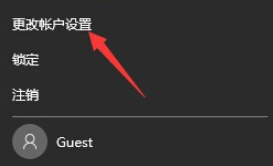
3.在弹出的窗口中点击“登录选项”
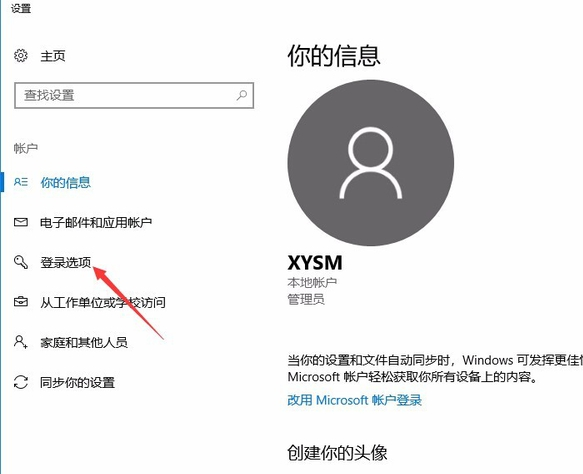
4.找到密码选项,然后单击“添加”。如果已经设置,将显示更改密码的选项。
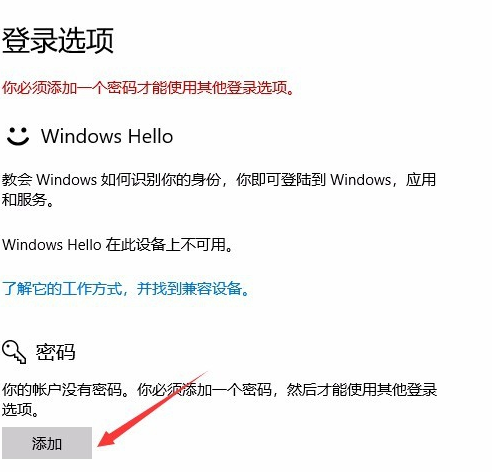
5.根据提示输入您要设置的密码,然后单击“下一步”。
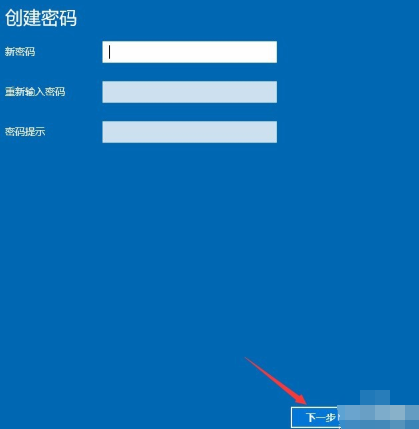
6.单击“完成”,然后完成设置win10密码。
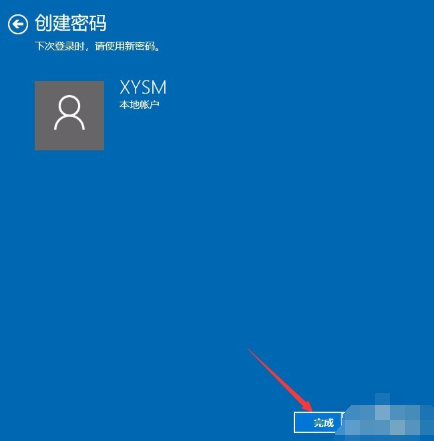
二.win7系统
1.单击“开始”按钮,然后选择“控制面板”
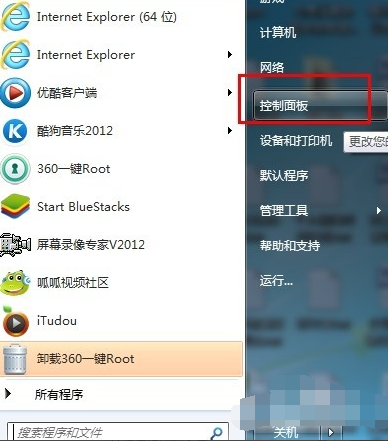
2.点击“用户帐户”
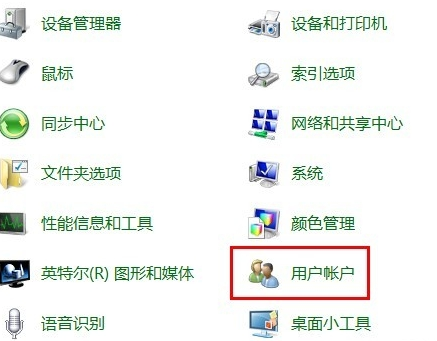
3.选择“为您的帐户创建密码”
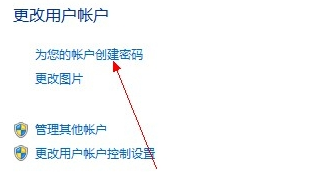
4.输入计算机开机密码。密码提示可以随意设置,也可以不设置。点击“创建密码”。 Win7开机密码设置完成
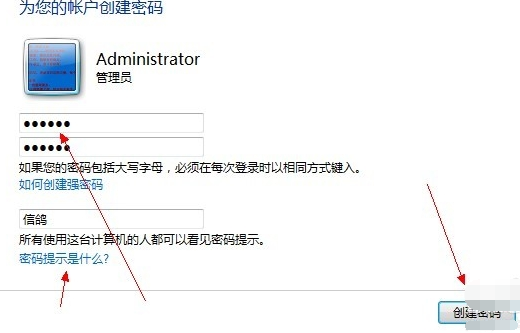
5.如果要修改或删除开机密码,请返回设置了开机密码的用户帐户,可以看到更改密码和删除密码的选项。
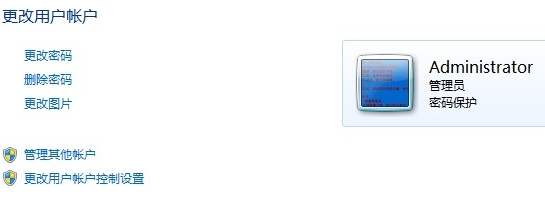






 粤公网安备 44130202001059号
粤公网安备 44130202001059号